Tutoriel : Ajouter la pagination aux résultats de recherche à l’aide du SDK .NET
Découvrez comment implémenter deux systèmes de pagination différents, le premier basé sur des numéros de page et le second sur un défilement infini. Les deux systèmes de pagination sont largement utilisés, et le choix de l’un ou de l’autre dépend de l’expérience utilisateur que vous souhaitez associer aux résultats.
Dans ce tutoriel, vous allez apprendre à effectuer les actions suivantes :
- Étendre votre application avec une pagination numérotée
- Étendre votre application avec un défilement infini
Vue d’ensemble
Ce tutoriel montre comment intégrer un système de pagination à un projet déjà créé, décrit dans le tutoriel Créer votre première application de recherche.
Les versions terminées du code que vous allez développer dans ce tutoriel se trouvent dans les projets suivants :
Prérequis
- Projet 1-basic-search-page (GitHub). Ce projet peut être votre propre version reposant sur le tutoriel précédent ou une copie issue de GitHub.
Étendre votre application avec une pagination numérotée
La pagination numérotée est le système de pagination de choix pour les principaux moteurs de recherche web commerciaux et de nombreux autres sites web de recherche. La pagination numérotée inclut généralement des options « page suivante » et « page précédente » en plus d’une plage de numéros de pages réels. De plus, des options « première page » et « dernière page » peuvent également être disponibles. Ces options donnent certainement à l’utilisateur la possibilité de contrôler l’exploration des résultats basés sur des pages.
Dans ce tutoriel, vous allez ajouter un système qui inclut les options de première page, de page précédente, de page suivante et de dernière page ainsi que des numéros de page qui, au lieu de commencer par 1, entourent la page sur laquelle se trouve actuellement l’utilisateur (ainsi, par exemple, si l’utilisateur consulte la page 10, les numéros de page 8, 9, 10, 11 et 12 peuvent être affichés).
Le système est suffisamment flexible pour permettre de définir le nombre de numéros de page visibles dans une variable globale.
Le système traite les boutons de numéro de page les plus à gauche et à droite comme des boutons spéciaux, en ce sens qu’ils déclenchent le changement de la plage des numéros de page affichés. Par exemple, si les numéros de page 8, 9, 10, 11 et 12 sont affichés et que l’utilisateur clique sur 8, c’est la plage de numéros de page 6, 7, 8, 9 et 10 qui est alors affichée. Un décalage similaire vers la droite a lieu s’il sélectionne 12.
Ajouter des champs de pagination au modèle
Si ce n’est déjà fait, ouvrez la solution de page de recherche de base.
Ouvrez le fichier de modèle SearchData.cs.
Ajoutez des variables globales pour prendre en charge la pagination. Dans MVC, les variables globales sont déclarées dans leur propre classe statique. ResultsPerPage définit le nombre de résultats par page. MaxPageRange détermine le nombre de numéros de page visibles sur la vue. PageRangeDelta détermine de quel nombre de pages la plage de pages doit être décalée à gauche ou à droite quand le numéro de page le plus à gauche ou à droite est sélectionné. En général, ce dernier nombre est égal à environ la moitié de MaxPageRange. Ajoutez le code suivant à l’espace de noms.
public static class GlobalVariables { public static int ResultsPerPage { get { return 3; } } public static int MaxPageRange { get { return 5; } } public static int PageRangeDelta { get { return 2; } } }Conseil
Si vous exécutez ce projet sur un appareil doté d’un écran plus petit, par exemple un ordinateur portable, envisagez de définir ResultsPerPage sur 2.
Ajoutez des propriétés de pagination à la classe SearchData, après la propriété searchText.
// The current page being displayed. public int currentPage { get; set; } // The total number of pages of results. public int pageCount { get; set; } // The left-most page number to display. public int leftMostPage { get; set; } // The number of page numbers to display - which can be less than MaxPageRange towards the end of the results. public int pageRange { get; set; } // Used when page numbers, or next or prev buttons, have been selected. public string paging { get; set; }
Ajouter un tableau d’options de pagination à la vue
Ouvrez le fichier index.cshtml et ajoutez le code suivant juste avant la balise </body> fermante. Ce nouveau code présente un tableau d’options de pagination : première page, page précédente, pages 1, 2, 3, 4, 5, page suivante, dernière page.
@if (Model != null && Model.pageCount > 1) { // If there is more than one page of results, show the paging buttons. <table> <tr> <td> @if (Model.currentPage > 0) { <p class="pageButton"> @Html.ActionLink("|<", "Page", "Home", new { paging = "0" }, null) </p> } else { <p class="pageButtonDisabled">|<</p> } </td> <td> @if (Model.currentPage > 0) { <p class="pageButton"> @Html.ActionLink("<", "PageAsync", "Home", new { paging = "prev" }, null) </p> } else { <p class="pageButtonDisabled"><</p> } </td> @for (var pn = Model.leftMostPage; pn < Model.leftMostPage + Model.pageRange; pn++) { <td> @if (Model.currentPage == pn) { // Convert displayed page numbers to 1-based and not 0-based. <p class="pageSelected">@(pn + 1)</p> } else { <p class="pageButton"> @Html.ActionLink((pn + 1).ToString(), "PageAsync", "Home", new { paging = @pn }, null) </p> } </td> } <td> @if (Model.currentPage < Model.pageCount - 1) { <p class="pageButton"> @Html.ActionLink(">", "PageAsync", "Home", new { paging = "next" }, null) </p> } else { <p class="pageButtonDisabled">></p> } </td> <td> @if (Model.currentPage < Model.pageCount - 1) { <p class="pageButton"> @Html.ActionLink(">|", "PageAsync", "Home", new { paging = Model.pageCount - 1 }, null) </p> } else { <p class="pageButtonDisabled">>|</p> } </td> </tr> </table> }Nous utilisons un tableau HTML pour aligner parfaitement les informations. Toutefois, l’action provient en totalité des instructions @Html.ActionLink, chacune appelant le contrôleur avec un nouveau modèle créé avec des entrées différentes pour la propriété paging que nous avons ajoutée.
Les options relatives aux première et dernière pages n’envoient pas de chaînes telles que « first » (première) et « last » (dernière), mais les numéros de page corrects.
Ajoutez des classes de pagination à la liste des styles HTML dans le fichier hotels.css. La classe pageSelected identifie la page actuelle (en appliquant un format en gras au numéro de page) dans la liste des numéros de page.
.pageButton { border: none; color: darkblue; font-weight: normal; width: 50px; } .pageSelected { border: none; color: black; font-weight: bold; width: 50px; } .pageButtonDisabled { border: none; color: lightgray; font-weight: bold; width: 50px; }
Ajouter une action Page au contrôleur
Ouvrez le fichier HomeController.cs, puis ajoutez l’action PageAsync. Cette action répond aux options de page sélectionnées.
public async Task<ActionResult> PageAsync(SearchData model) { try { int page; switch (model.paging) { case "prev": page = (int)TempData["page"] - 1; break; case "next": page = (int)TempData["page"] + 1; break; default: page = int.Parse(model.paging); break; } // Recover the leftMostPage. int leftMostPage = (int)TempData["leftMostPage"]; // Recover the search text and search for the data for the new page. model.searchText = TempData["searchfor"].ToString(); await RunQueryAsync(model, page, leftMostPage); // Ensure Temp data is stored for next call, as TempData only stores for one call. TempData["page"] = (object)page; TempData["searchfor"] = model.searchText; TempData["leftMostPage"] = model.leftMostPage; } catch { return View("Error", new ErrorViewModel { RequestId = "2" }); } return View("Index", model); }La méthode RunQueryAsync affiche une erreur de syntaxe, en raison du troisième paramètre ; nous y reviendrons un peu plus tard.
Notes
Les appels de TempData stockent une valeur (un objet) dans un stockage temporaire, bien que ce stockage persiste pendant uniquement un seul appel. Si nous stockons une information dans des données temporaires, elle est disponible pour le prochain appel d’une action de contrôleur, mais certainement pas pour l’appel suivant. En raison de cette courte durée de vie, nous stockons le texte de recherche et les propriétés de pagination dans un stockage temporaire à chaque appel de PageAsync.
Mettez à jour l’action Index(model) pour stocker des variables temporaires et pour ajouter le paramètre de page la plus à gauche à l’appel RunQueryAsync.
public async Task<ActionResult> Index(SearchData model) { try { // Ensure the search string is valid. if (model.searchText == null) { model.searchText = ""; } // Make the search call for the first page. await RunQueryAsync(model, 0, 0); // Ensure temporary data is stored for the next call. TempData["page"] = 0; TempData["leftMostPage"] = 0; TempData["searchfor"] = model.searchText; } catch { return View("Error", new ErrorViewModel { RequestId = "1" }); } return View(model); }La méthode RunQueryAsync, introduite dans la leçon précédente, doit être modifiée pour résoudre l’erreur de syntaxe. Nous utilisons les champs Skip, Size, and IncludeTotalCount de la classe SearchOptions pour ne demander que l’équivalent d’une page de résultats, à partir du paramètre Skip. Nous devons également calculer les variables de pagination pour notre vue. Remplacez la méthode entière par le code suivant.
private async Task<ActionResult> RunQueryAsync(SearchData model, int page, int leftMostPage) { InitSearch(); var options = new SearchOptions { // Skip past results that have already been returned. Skip = page * GlobalVariables.ResultsPerPage, // Take only the next page worth of results. Size = GlobalVariables.ResultsPerPage, // Include the total number of results. IncludeTotalCount = true }; // Add fields to include in the search results. options.Select.Add("HotelName"); options.Select.Add("Description"); // For efficiency, the search call should be asynchronous, so use SearchAsync rather than Search. model.resultList = await _searchClient.SearchAsync<Hotel>(model.searchText, options).ConfigureAwait(false); // This variable communicates the total number of pages to the view. model.pageCount = ((int)model.resultList.TotalCount + GlobalVariables.ResultsPerPage - 1) / GlobalVariables.ResultsPerPage; // This variable communicates the page number being displayed to the view. model.currentPage = page; // Calculate the range of page numbers to display. if (page == 0) { leftMostPage = 0; } else if (page <= leftMostPage) { // Trigger a switch to a lower page range. leftMostPage = Math.Max(page - GlobalVariables.PageRangeDelta, 0); } else if (page >= leftMostPage + GlobalVariables.MaxPageRange - 1) { // Trigger a switch to a higher page range. leftMostPage = Math.Min(page - GlobalVariables.PageRangeDelta, model.pageCount - GlobalVariables.MaxPageRange); } model.leftMostPage = leftMostPage; // Calculate the number of page numbers to display. model.pageRange = Math.Min(model.pageCount - leftMostPage, GlobalVariables.MaxPageRange); return View("Index", model); }Enfin, apportez une petite modification à la vue. La variable resultList.Results.TotalCount contient maintenant le nombre de résultats retournés dans une page (3 dans notre exemple), pas le nombre total. Comme nous avons défini IncludeTotalCount sur true, la variable resultList.TotalCount contient à présent le nombre total de résultats. Recherchez l’emplacement auquel est affiché le nombre de résultats dans la vue et remplacez-le par le code suivant.
// Show the result count. <p class="sampleText"> @Model.resultList.TotalCount Results </p> var results = Model.resultList.GetResults().ToList(); @for (var i = 0; i < results.Count; i++) { // Display the hotel name and description. @Html.TextAreaFor(m => results[i].Document.HotelName, new { @class = "box1" }) @Html.TextArea($"desc{1}", results[i].Document.Description, new { @class = "box2" }) }Notes
La définition d’IncludeTotalCount sur true entraîne une légère diminution des performances, car ce total doit être calculé par Recherche cognitive Azure. Avec des jeux de données complexes, un avertissement s’affiche, indiquant que la valeur retournée est une approximation. Étant donné que le corpus de recherche d’hôtels est petit, elle est précise.
Compiler et exécuter l’application
Sélectionnez à présent Démarrer sans débogage (ou appuyez sur la touche F5).
Recherchez une chaîne qui retourne de nombreux résultats (par exemple, « wifi »). Pouvez-vous parcourir les résultats de façon claire ?
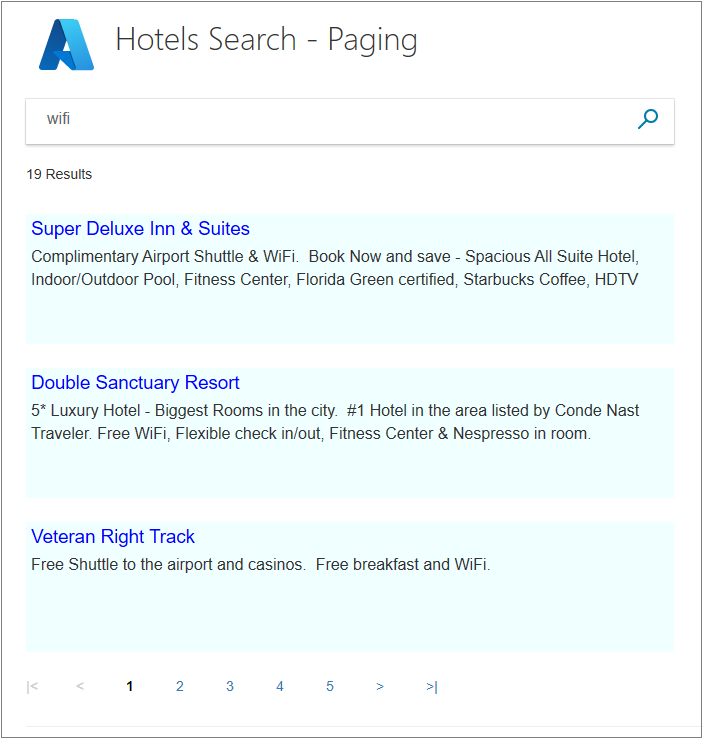
Essayez de cliquer sur le numéro de page le plus à droite, puis sur celui le plus à gauche. Les numéros de page s’ajustent-ils en conséquence afin que le numéro de la page actuelle se trouve au centre ?
Les options de première et dernière pages sont-elles utiles ? Certains moteurs de recherche commerciaux utilisent ces options, d’autres non.
Accédez à la dernière page de résultats. La dernière page est la seule page qui peut contenir moins de ResultsPerPage résultats.
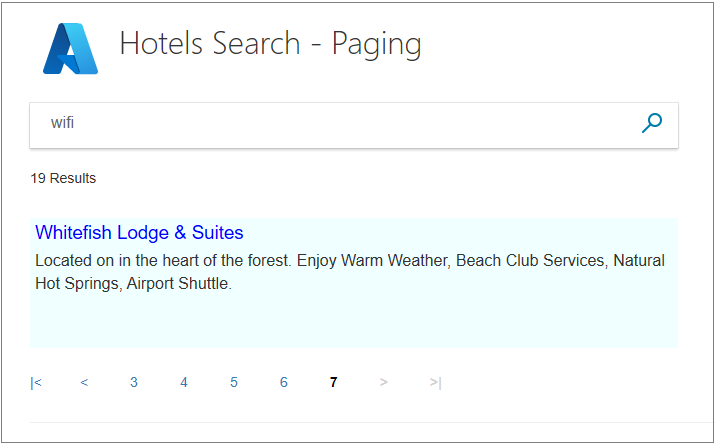
Tapez « town » et cliquez sur l’icône de recherche. Aucune option de pagination n’est affichée s’il y a une seule page de résultats.
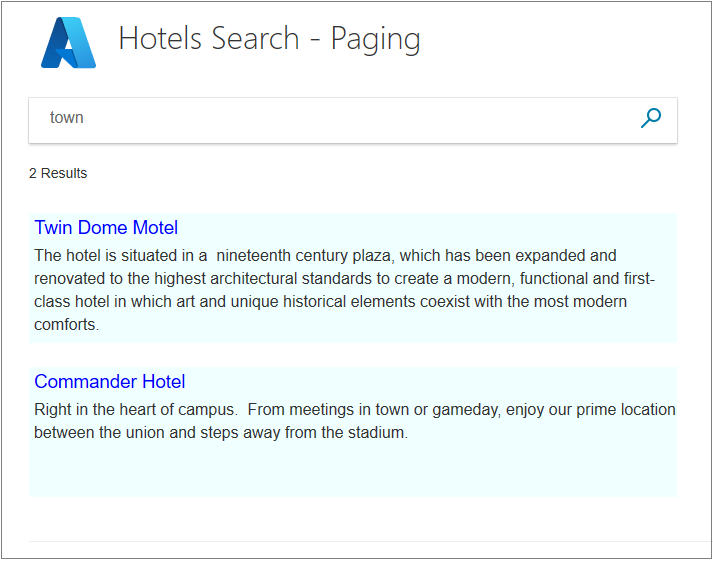
Enregistrez ce projet et passez à la section suivante pour découvrir une autre forme de pagination.
Étendre votre application avec un défilement infini
Le défilement infini est déclenché quand l’utilisateur fait défiler une barre de défilement verticale jusqu’au dernier des résultats affichés. Quand cela se produit, un appel au service de recherche est effectué pour obtenir la page de résultats suivante. S’il n’y a plus aucun résultat, rien n’est retourné et la barre de défilement verticale ne change pas. S’il existe plus de résultats, ils sont ajoutés à la page actuelle et la barre de défilement change pour indiquer que des résultats supplémentaires sont disponibles.
Notez que la page actuelle n’est pas remplacée, mais plutôt étendue pour afficher les résultats supplémentaires. Un utilisateur peut toujours faire défiler l’affichage jusqu’aux premiers résultats de la recherche.
Pour implémenter un défilement infini, nous allons partir du projet tel qu’il existait avant que ne soient ajoutés des éléments de défilement de numéro de page. Sur GitHub, il s’agit de la solution FirstAzureSearchApp.
Ajouter des champs de pagination au modèle
Tout d’abord, ajoutez une propriété paging à la classe SearchData (dans le fichier de modèle SearchData.cs).
// Record if the next page is requested. public string paging { get; set; }Cette variable est une chaîne qui conserve « next » si la page de résultats suivante doit être envoyée, ou Null pour la première page d’une recherche.
Dans le même fichier et dans l’espace de noms, ajoutez une classe de variable globale avec une seule propriété. Dans MVC, les variables globales sont déclarées dans leur propre classe statique. ResultsPerPage définit le nombre de résultats par page.
public static class GlobalVariables { public static int ResultsPerPage { get { return 3; } } }
Ajouter une barre de défilement verticale à la vue
Dans le fichier index.cshtml, recherchez la section qui affiche les résultats (elle commence par @if (Model != null)).
Remplacez la section par le code ci-dessous. La nouvelle section <div> englobe la zone que l’utilisateur doit être en mesure de faire défiler et ajoute un attribut overflow-y et un appel à une fonction onscroll appelée « scrolled() », comme suit.
@if (Model != null) { // Show the result count. <p class="sampleText"> @Model.resultList.TotalCount Results </p> var results = Model.resultList.GetResults().ToList(); <div id="myDiv" style="width: 800px; height: 450px; overflow-y: scroll;" onscroll="scrolled()"> <!-- Show the hotel data. --> @for (var i = 0; i < results.Count; i++) { // Display the hotel name and description. @Html.TextAreaFor(m => results[i].Document.HotelName, new { @class = "box1" }) @Html.TextArea($"desc{i}", results[i].Document.Description, new { @class = "box2" }) }Juste sous la boucle, après la balise </div>, ajoutez la fonction scrolled.
<script> function scrolled() { if (myDiv.offsetHeight + myDiv.scrollTop >= myDiv.scrollHeight) { $.getJSON("/Home/NextAsync", function (data) { var div = document.getElementById('myDiv'); // Append the returned data to the current list of hotels. for (var i = 0; i < data.length; i += 2) { div.innerHTML += '\n<textarea class="box1">' + data[i] + '</textarea>'; div.innerHTML += '\n<textarea class="box2">' + data[i + 1] + '</textarea>'; } }); } } </script>L’instruction if dans le script ci-dessus vérifie si l’utilisateur a fait défiler jusqu’au bas de la barre de défilement verticale. Si tel le cas, un appel est effectué à destination d’une action appelée NextAsync par le biais du contrôleur Home. Aucune autre information n’est nécessaire pour le contrôleur, qui retourne la page de données suivante. Ces données sont ensuite mises en forme à l’aide des mêmes styles HTML que la page d’origine. Si aucun résultat n’est retourné, rien n’est ajouté et les choses en restent là.
Gérer l’action Next
Seules trois actions doivent être envoyées au contrôleur : la première exécution de l’application, qui appelle Index() , la première recherche par l’utilisateur, qui appelle Index(model) , puis les appels suivants qui permettent d’obtenir d’autres résultats, par le biais de Next(model) .
Ouvrez le fichier du contrôleur Home et supprimez la méthode RunQueryAsync du tutoriel d’origine.
Remplacez l’action Index(model) par le code suivant. Il gère désormais le champ paging quand il est Null ou défini sur « next », et gère l’appel à Recherche cognitive Azure.
public async Task<ActionResult> Index(SearchData model) { try { InitSearch(); int page; if (model.paging != null && model.paging == "next") { // Increment the page. page = (int)TempData["page"] + 1; // Recover the search text. model.searchText = TempData["searchfor"].ToString(); } else { // First call. Check for valid text input. if (model.searchText == null) { model.searchText = ""; } page = 0; } // Setup the search parameters. var options = new SearchOptions { SearchMode = SearchMode.All, // Skip past results that have already been returned. Skip = page * GlobalVariables.ResultsPerPage, // Take only the next page worth of results. Size = GlobalVariables.ResultsPerPage, // Include the total number of results. IncludeTotalCount = true }; // Specify which fields to include in results. options.Select.Add("HotelName"); options.Select.Add("Description"); // For efficiency, the search call should be asynchronous, so use SearchAsync rather than Search. model.resultList = await _searchClient.SearchAsync<Hotel>(model.searchText, options).ConfigureAwait(false); // Ensure TempData is stored for the next call. TempData["page"] = page; TempData["searchfor"] = model.searchText; } catch { return View("Error", new ErrorViewModel { RequestId = "1" }); } return View("Index", model); }Comme dans le cas de la méthode de pagination numérotée, nous utilisons les paramètres de recherche Skip et Size pour demander uniquement les données qui doivent être retournées.
Ajoutez l’action NextAsync au contrôleur Home. Comme vous pouvez le constater, il retourne une liste, avec pour chaque hôtel deux éléments : son nom et sa description. Ce format est conçu pour être compatible avec l’utilisation de la fonction scrolled appliquée aux données retournées dans la vue.
public async Task<ActionResult> NextAsync(SearchData model) { // Set the next page setting, and call the Index(model) action. model.paging = "next"; await Index(model).ConfigureAwait(false); // Create an empty list. var nextHotels = new List<string>(); // Add a hotel name, then description, to the list. await foreach (var searchResult in model.resultList.GetResultsAsync()) { nextHotels.Add(searchResult.Document.HotelName); nextHotels.Add(searchResult.Document.Description); } // Rather than return a view, return the list of data. return new JsonResult(nextHotels); }Si vous obtenez une erreur de syntaxe sur List<string> , ajoutez la directive using suivante au début du fichier du contrôleur.
using System.Collections.Generic;
Compiler et exécuter votre projet
Sélectionnez à présent Démarrer sans débogage (ou appuyez sur la touche F5).
Entrez un terme qui donne beaucoup de résultats (par exemple, « pool »), puis testez la barre de défilement verticale. Une nouvelle page de résultats est-elle déclenchée ?
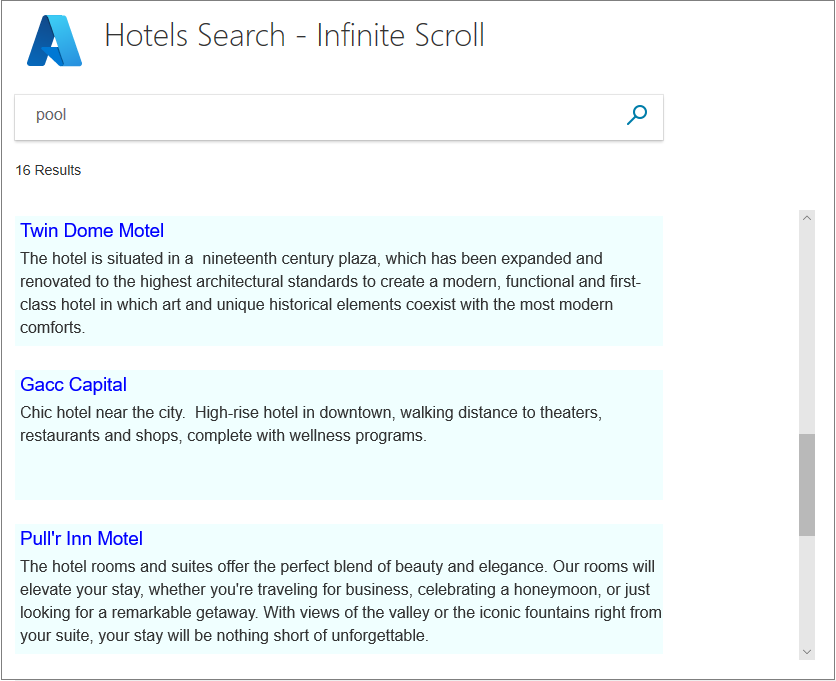
Conseil
Pour qu’une barre de défilement s’affiche dans la première page de résultats, la hauteur de cette page doit être légèrement supérieure à la hauteur de la zone dans laquelle les résultats sont affichés. Dans notre exemple .box1 a une hauteur de 30 pixels, .box2 une hauteur de 100 pixels et une marge inférieure de 24 pixels. Ainsi, chaque entrée utilise 154 pixels. Trois entrées occupent 3 x 154 = 462 pixels. Pour qu’une barre de défilement verticale s’affiche, la hauteur de la zone d’affichage doit être définie sur une valeur inférieure à 462 pixels ; même 461 peut faire l’affaire. Ce problème ne concerne que la première page ; pour les pages suivantes, une barre de défilement apparaît systématiquement. La ligne à mettre à jour est : <div id="myDiv" style="width: 800px; height: 450px; overflow-y: scroll;" onscroll="scrolled()"> .
Faites défiler jusqu’au bas des résultats. Comme vous pouvez le constater, toutes les informations se trouvent désormais sur la page de la vue. Vous pouvez faire défiler jusqu’en haut sans déclencher d’appels de serveur.
Des systèmes de défilement infini plus sophistiqués peuvent utiliser la roulette de la souris, ou un autre mécanisme similaire, pour déclencher le chargement d’une nouvelle page de résultats. Le défilement infini, qui évite des clics de souris supplémentaires, présente un certain charme, mais nous n’allons pas l’approfondir dans ces tutoriels, laissant la voie libre à l’examen d’autres options.
Éléments importants à retenir
Retenez les points importants suivants de ce projet :
- La pagination numérotée est utile pour les recherches où l’ordre des résultats est quelque peu arbitraire, ce qui signifie que ce qui intéresse l’utilisateur peut se trouver dans les dernières pages.
- Le défilement infini est utile quand l’ordre des résultats est particulièrement important. C’est, par exemple, le cas si les résultats sont triés en fonction de la distance par rapport au centre d’une ville de destination.
- La pagination numérotée permet une meilleure navigation. Par exemple, l’utilisateur peut se souvenir qu’un résultat intéressant se trouvait dans la page 6, facilité de référence que n’offre pas le défilement infini.
- Le défilement infini, dépourvu de numéros de page sur lesquels il est nécessaire de cliquer, présente un certain charme.
- Une caractéristique du défilement infini, et qui fait son efficacité, est que les résultats sont ajoutés à une page existante ; ils ne remplacent pas cette page.
- Le stockage temporaire persiste le temps d’un appel et doit être réinitialisé pour être conservé d’un appel à l’autre.
Étapes suivantes
La pagination est fondamentale pour une expérience de recherche. La pagination ayant été bien couverte, l’étape suivante consiste à améliorer l’expérience utilisateur en ajoutant des recherches avec autocomplétion.